C88ゲームソフト感想 C.C.S.B.(シーツーエスビー) C88 Trial version
RebRankさんのC.C.S.B.(シーツーエスビー) C88 Trial versionの感想です。 今回の体験版は2面までで、一回クリアしました。
以下、箇条書きで。
- MEFA2の爆風が回転についてくるってメカニズムまだうまく噛み合ってないような(基本ぬるいシューターなんで使いこなせてないだけかも)
- 回転時時の処理にもう少し工夫がほしいかも(回転は普通の移動に比べて認識・知覚が遅れるので)
- 回転時ズームアウトして全体見えるようにすると誘爆狙いやすくなるかなあ(敵がどこにいるか見えにくいので時間停止してもあまり嬉しくない)
- いっそ16:9の画面じゃないほうがいいんじゃないかなあ(回転と相性悪いような)
- 正方形のディスプレイも高いけど市場にはあるしそれでイイんじゃないか(適当)
- OS風のブート・終了画面っていいよね
- 回転できる回数であったり、MEFA2が使える回数であったり、管理しなければならないパラメータがわかりにくいかも(例えば1個増えたら自機周辺にポップアップしてくれるとありがたいかも)
- セレスさんかわいい
以上です。
C88ゲームソフト感想 BLACK MARIA OVERDRIVE
C88で購入したゲームソフトY-CubedさんのBLACK MARIA OVERDRIVEのプレイ感想です。
といっても箇条書きで。(BLACK MARIA OVERDRIVE=BMOと略してる箇所があります)
バージョン 1.13 でプレイしました。一回クリアしてます。
- Y-Cubedさんの別作品NINETAIL(の体験版)でもそうなんだけどは接地判定が合わないのかよくジャンプミスや落下死する(BMOは移動速度早いんだけどそれだけじゃない気がする)
- アタックの方向指定タイミングがなんかよくわからん(アタックボタンを離した瞬間にスティック戻してあびゃ~ってなること多数)
- 人間の感覚的にゲームパッドボタン離した瞬間とゲームが判定する離した瞬間は多少ずれるので多分だいたいそのせいではないかなと。
- 最初ゲームパッドのスティックでやった時に斜め方向にアタックするのが難しかった。(補正して欲しいけどやってるうちに慣れた感じもする)
- BMOのアタックはとにかく突っ込んでしまうので、爽快な無双感というかオレツエー的な感じで対象のザコ敵をガシガシ潰していく感じのデザインかなと想定していたけど違った。
- 突っ込んだあとの無敵時間無いのがストレス(どこまで飛ぶか良くわからないのに攻撃や障害物が置かれるような感じになるのがちょっと)
- どの方向にどこまで飛ぶかとか表示があったらここらへんは解消するかもしれません。
- 移動速度が早い割に足場が狭かったり前述のように落ちやすかったりするのも合わせてなんかやたらと扱いにくい長物でちまちまやらされてる感じになっていてうまく操作できた喜びよりストレスのほうが強く感じました。
- ラスボス弱すぎるような?
- 辛かったボスは斧の人(2回)と球体でぐるぐる雷回してる奴
- 移動速度とアタックでの移動距離の割に視界が狭いので、どこ行ったかいいかわからなくなったり、反応できないタイミングや見えないところから攻撃食らうようなのが結構あってミニマップでいいからくれと思った。
- 繊細な操作を求めないほうがいいというよりは求めるのは上級者向けにしてもっとギュルルルーンズバハギュルルルルーン゙ズバーンズバーンみたいな感じでよかったんじゃないか(擬音ばっかりでよくわからん表現)
- アタックをジャンプ代わりにするのやり過ぎでない?(最初のステージからやるとは思わなかった)
- ライティングできるドット絵(という言い方でいいのか)を採用してるんだけど、暗すぎる場面が多い(自分のディスプレイ設定のせいかもしれないけど暗くするなら明るさ設定欲しい)、ライティングで同系色に照らされると他キャラと同じように見えて自分を見失いそうになる、キャラが背景に埋もれがち。
以上です。
C88無事終わった話
先ず宣伝。
PS4/PS Vita版 TorqueLが26日まで30% OFFです。
PS STOREにて PLAYISM SUMMER SALE!! を開催中! | PLAYISM
Steam版の30% OFFが今日あたりから始まりました。一週間位です。
8月16日に行われたコミックマーケット88 三日目にサークル参加してきました。
頒布物はまあここらへんを見ていただくとして、実質新刊無しでグッズ(缶バッジ)を作ってみたとかそういう感じでした。
TorqueLは完売しませんでしたが、まあ既刊だからこんなかんじかなというぐらいで、新刊扱いで再出荷した委託分がどうなるかなあという感じです。
缶バッジも多少余ったので、まあイベントで配るなり売るなりしていきます。
今回もSquareをレジにしたので、グラフはこんなかんじでした。
Squareupのデータから見たコミケでの時間帯での傾向。
今回は実質新刊無しで12時にピークが。
新刊があると10時にピークが来て13時にもう一回ピークが来る感じですかね。
まあ、金額とか本数とか揃ってるわけじゃないので参考程度に pic.twitter.com/5Ak4KypKW6
— なんも@TGS2015ホール9のどこか (@nanimosa) 2015, 8月 23振り返ってみると、今回の三日目は人手が多い印象が有りました、実際入場規制解除が例年より遅い感じでしたので。
ただ、こちら側まで流れてこなかった感じもしたので、内側の誕生日席でジャンル境界(っぽい)配置だとやっぱりきついかなあと思いました、まあ誰かしら入らないといけないので新刊の無いウチが入ったのはそれはそれで良かったのではないでしょうか。
とは言え、自分たちの頒布物のレイアウトとかはもうちょっとちゃんと出来たかなあという感じもあります(当日寝坊したので頭回ってなかった系やらかしが結構多かった)
休憩時間に同ソあたりを回ってチェックしてたものを回収してだいたいこんな感じでした。
色々あって事前にチェックしてたところだけ買っていったんですが、会場で初めて見かけて良さそうなものも結構有りましたね。
どうしても委託に頼りがちになりますが、やはり委託されないものも多いので会場で買っておきたいものです。
ひと通り遊んだら簡単なレビューを書いていきたいと思います。
で、次のC89も申し込みました。
C89 サークルカットを提出しました。
製作中のアナログゲーム #いろかたおりがみ を全面に押し出しています。
提出時はグレースケールですが、実は以前のものから配色を調整しています(伝わりにくい)。
ので、元のカラー画像もペタリ。 pic.twitter.com/rKjm7kjjUX
— FullPowerSideAttack. (@fpsacom) 2015, 8月 24前からチラチラ出してましたが今回はアナログゲームや!ということで「ゲーム(電源不要)」で申し込みました。
ゲームマーケット2015秋も申し込んでますんで、まあそこら辺で完成の予定です。
全部入りの基本パッケージを頒布、という形になると思います。
ただ、Webで折り紙とかのデータを公開して遊ぶだけなら無料でできるとかそういう感じにするつもりですので、スペースではちょっとしたイベント的な仕掛けもしようかなと考えてます。
ここからコミケ関係なく雑多なことを
TorqueL海外PS版のリリースが8月11日に行われました。なんでか8ヶ月かかりました。何がどうなってたかはそのうち何かにまとめて書きます。あとUSのPSVita版だけ修正前のパッケージで配信されたりしててそれの修正パッチ作業(作業も何も修正済みですが)やってます。
日本のPS4/PSVita版に関しては海外版での変更を反映するパッチ(1.0.3)が出る予定です。
maruchuさんがトライクルを公開しました。
トライクル / TriqueL http://t.co/Lu6vtXbNzd #トライクル
どっかで見たことあるゲームを3Dにしました!( ´ヮ` [___]
QWEASD で移動、テンキー or UIOJKL で棒をのばせます。 pic.twitter.com/tXXjDTJfrJ
— ㊥Maruchu (@Maruchu) 2015, 8月 16事前に話は頂いてたので半公式? というかまあ別にえーですよ的な感じです。
トルクルの新しい遊び方を開発しました。
ここにXbox360のワイヤレススピードホイールがあるじゃろ?
これをこうしてこうじゃ! #TorqueL
V8! V8! pic.twitter.com/HzRTK2yVNi
— なんも@TGS2015ホール9のどこか (@nanimosa) 2015, 8月 18これからもいくつかのイベント(TGS,デジゲー博)に出る予定ですが、さすがにリリースして結構経つので興行的な感じでおもしろデバイスで遊んでみるみたいなのができればなあと思って色々探してます。
Indie Stream Award 2015 のお手伝いをすることになりました。
そういえばこの間のIndieStreamの配信で軽く触れらてましたが、ISアワードの審査をお手伝いすることになりました。ボールを全力で投げつけるようにふるってご応募下さい。頑張ってプレイします。 http://t.co/KuBht8WqWn
— なんも@TGS2015ホール9のどこか (@nanimosa) 2015, 8月 20ちゃんと遊びますんで振るってどうぞ。 全てのエントリー作品にコメントしたいところですが、できるかどうかはわかりません。
久しぶりに書いてみたら書くこといっぱいだったので案の定こうなりました。以上。
あ、直近だとTGS2015のインディーゲームエリアに出る予定です。ホール9で僕と握手!
セールの話
4月16日から22日までセールやってます。もう最終日ですけど。
Happy Developer Days Sale (2015) - FullPowerSideAttack.com

あんまり自分からは書いてませんが(リリースとかでは書いてあったりしますが)、4月19日が自分の誕生日だったので、個人サークルなので記念日扱いでセールにしてしまえという感じです。*1
ちなみに去年は4月19日当日だけPLAYISMさんでセールやってました(App StoreとかKindleもやってたっけな)。
そういう点で、今年はTorqueLを中心に手広くやらせてもらいました。
主だったストア・プラットフォームだと
- Steam
- Steamはセルフパブリッシュなので自分で設定(PST計算めんどくさい)
- PLAYISM
- PLAYISMさんにお願いして
- PlayStation®Store
- パブリッシャーであるPLAYISMさんにお願いして(ちなみに、PLAYISMさん的には初めてのPS Storeでのセールのはず)
- 三月兎さん
- パッケージ版を期間中のみセール価格で委託という形でやらせてもらいました。
という感じです。
Steamは、さくっと仕込んでみましたが、アップデート情報をストアのトップに出す奴の仕様を把握してなくて今回使えなかったので、多分次回のセールあたりで使おうと考えてます(SCEA/SCEE向けの変更の反映を多分やります)。
三月兎さんは応援の意味もちょっとあってパッケージ版委託では唯一セールと言う形を取らせていただきました。ちなみに、今回Steamキーを付属させていますが、セール終了後もSteamキー付属の予定です。夏コミあたりまではSteamキー付きのパッケージ委託は三月兎さんだけの予定です。
いわゆる普通の同人委託の形だとセール(というか価格変更)ってかなり難しいので、三月兎さん本当にありがとうございます。
売上情報はすぐ見れたり見れなかったり様々なのでどこかでそのうち。
スティックPCで自作ゲーム(TorqueL/トルクル)専用PCを作ってみる
本記事はQiita投稿記事「スティックPCで自作ゲーム(TorqueL/トルクル)専用PCを作ってみる - Qiita」を転記したものです。投稿日はQiitaでの初投稿日に合わせています。
マウスコンピュータのm-stick MS-NH1を使って、電源をつけたらTorqueL(トルクル)が起動してすぐ遊べるWindows 8.1 PCを作ってみたのでその作業メモです。

だいたいこんな感じで動くようになります。
ちなみに、仕込んだスティックPCは宣伝用なので貸出もできます。
PCや実行するゲームが違っても色々活かせるところはあると思うので、行った作業などを書いておきます。
※書いている順番が行うべき作業の順番とは限りません
使用した機材
- マウスコンピュータのm-stick MS-NH1
- Xbox 360 ゲームパッド (有線)
- HDMI延長アダプタ(メス-メス,必要に応じて)
- HDMI入力のある液晶モニタ
初回のセットアップ後に行った作業
電源設定でスリープなしに設定

WindowsUpdate自動実行停止

Windowsファイアウォールの無効化

アクションセンターの監視無効化

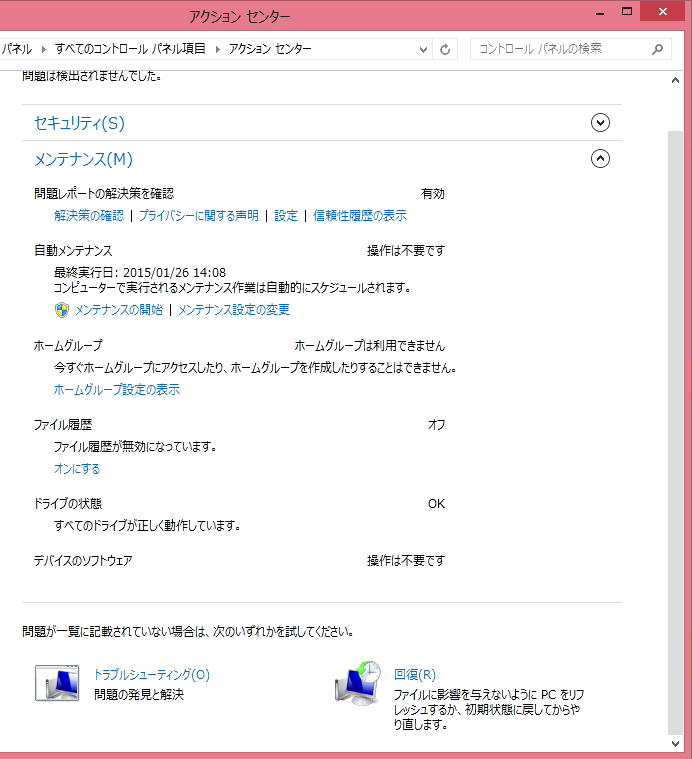
Microsottアカウントとの連携しないローカルアカウントでユーザー名を変更/アカウントのアイコンを変更

netplwizからパスワードが必要のチェックを外す

ネットワークデバイス(無線LANとBluetooth)を無効化
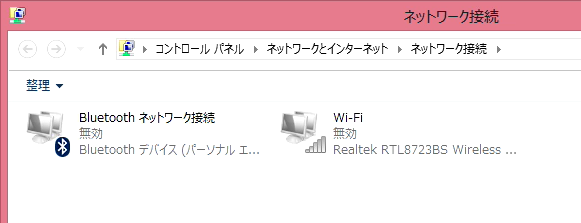
タスクバーを自動的に隠すように設定 & 小さいタスクバーボタンに設定

タスクバー設定で起動時にデスクトップを表示するように設定 & スタート画面にデスクトップの背景を表示する

デスクトップアイコンの表示のチェックを外す

電源ボタンの動作をシャットダウンに設定

タスクバーのアイコン表示を全て通知のみ表示に設定
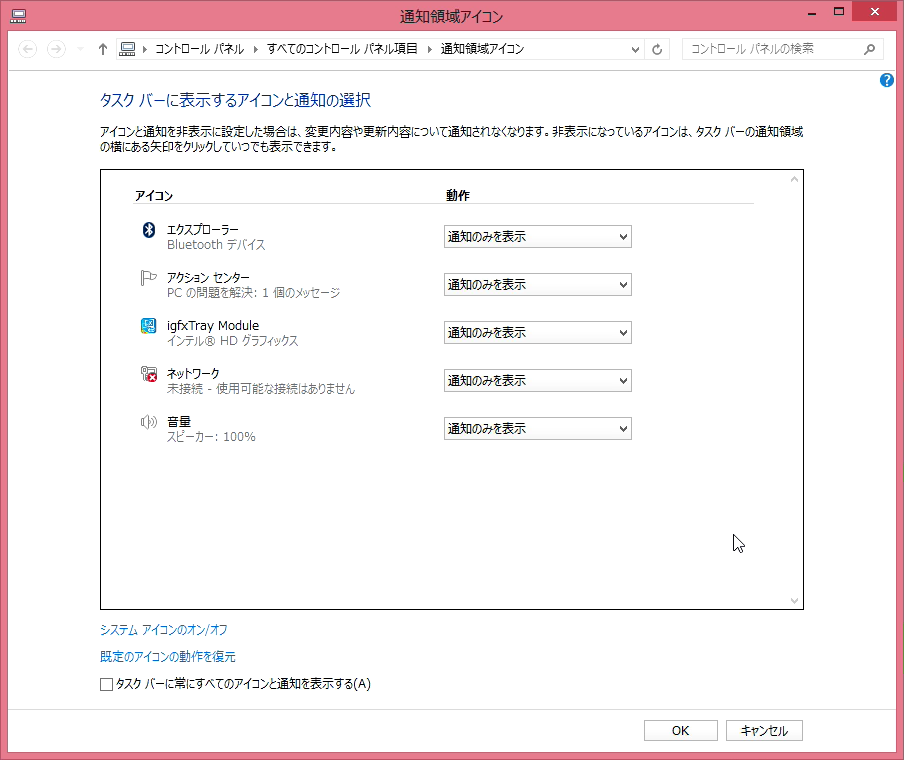
他、細かいところでは
- Adobe Reader をアンインストール
- タスクバーのピン止めを全て解除
- スタート画面のピン止めを全て解除(またはアンインストール)
- ネットワーク周りの無効化前に適用可能なWindows Updateは全て適用しておく
と言った作業を行いました。
これでとりあえず、Windowsが起動して自動ログイン後、デスクトップが表示され、しばらく放っておいても何も起きないところまで設定できます。
ゲームの実行に必要のない以下のサービスを自動実行から手動実行に変更
※通常Windowsを使うのに必要なサービスも手動実行に変更しています
Base Filtering Engine
BTDevManager
Cryptographic Services
COM+ Event System
Computer Manager
DeviceAssociationService
DHCP Client
Diagonostic Policy Service
Disributed Link Tracking Client
DNS Client
IKE and AuthIP IPsec Keying Modules
IP Helper
IPSec Policy Agent
Network Location Awareness
Network Store Interface Service
Print Spooler
Server
Shell Hardware Detection
TCP/IP NetBIOS Helper
Themes
Windows Defender Service
Windows Firewall
Windows Image Acquistion (WIA)
Windows Search
WLAN AutoConfig
WorkStation
[2015/07/29追記] Windows 10 へのアップグレードを抑止
[企業ユーザー向け] Windows Update からの Windows 10 への無償アップグレードを管理する方法 - Ask CORE - Site Home - TechNet Blogs
の手順に従ってバッチファイルを作成、実行。
[2015/10/06追記] Windows10 自動ダウンロード(?)の防止
「Windows 10」、予約しなくても約6GBのファイルを自動ダウンロード(回避方法あり) - ITmedia ニュース http://www.itmedia.co.jp/news/articles/1509/12/news017.html
KB3035583, KB2976978のアンインストールと非表示設定を実行。
※KB3035583をアンインストールする際、GWX.exeとGWXUX.exeプロセスを殺してからアンインストールする。これが残っているとタスクバーのWindows10を入手しよう!のアイコンが残る。
ゲームの自動実行を仕込む
ゲームを起動して、ゲームが終了したら自動でシャットダウンするバッチファイルを作成して、PC上に保存
TorqueL.exe -screen-fullscreen 1 -screen-quality NoAA -kiosk -screen-height 10000 -screen-width 10000 -reset-time 300 shutdown -r -t 0
-kiosk,-reset-timeはTorqueLに独自に実装されたオプションです。
-kioskはゲーム内メニューからスクリーン設定とゲーム終了メニューを非表示に、-reset-timeは指定された秒数操作していない状態が続いた時にタイトル画面に戻るオプションです(-screen-fullscreenはUnityのドキュメントに記載のあるオプションですが、機能していなかったので自力で実装してあります)。
Windows 8.1 にはスタートメニューはありませんが、スタートアップ起動フォルダは残っているので、
これで、自動的にゲームが起動でき、ゲームが何らかの問題で終了した時には自動的に再起動する(shutdown -r -t 0)ことが出来ます。(終了したい場合はPCの電源ボタンを押す)
USBポートをゲームパッドで埋める
ここまでの作業で電源を付けるとWindowsが立ち上がり、自動的にログイン、TorqueLが起動するところまで出来ました。
仕上げに1つだけあるフルサイズのUSBポートにXbox 360ゲームパッドを繋げます。
ゲームパッドからはOSの操作は一切出来ませんので、あたかもゲーム専用の機械のように扱えます。
ちなみに、Xbox 360ゲームパッドは途中で独自端子が付いていてそこだけ外せるようになっています。
そのため、USBポート部分はもうケーブルタイなどで固定してしまっていいかもしれません。

セットアップ完了後の取り扱い方
イベントなどで常設展示を行うことを考えると
- PC本体には触れないようにする、あるいは隠しておく
- USBポート/Micro SDカードスロットは危険なので塞いでおく
- ただ、m-stickの場合はフルサイズUSBが1つしか無いのでUSB接続のコントローラーで埋まる(より安全を求めるなら差し込んだUSBをケーブルタイなどで固定しておく)
と言った対応は必要そうです。
あと基本的には壊れたらそれまでのつもりです。
セットアップ完了後の再設定方法
ここまでのセットアップ完了後は以下の様な手順で設定作業を行うことが出来ます。
- USBポートにコントローラーではなく、キーボード・マウスを接続して起動する(自分はThinkVantageのトラックポイント付きキーボードを使っていました)
- 起動後、キーボードのWindowsキーを押す(ゲーム画面がフォーカスを失ってデスクトップが表示される)
- そのまま作業を行う(気になる場合はバッチファイルを実行しているコマンドラインのウィンドウを閉じると、バッチファイルの実行が中断されるのでゲームを終了してもOSが再起動しなくなります)
キーボードやタッチパネルを使うゲームの場合は何か別の対応を考える必要がありそうです。
TorqueL(トルクル) の開発環境を書いてみる
本記事はQiita投稿記事「TorqueL(トルクル) の開発環境を書いてみる - Qiita」を転記したものです。投稿日はQiitaでの初投稿日に合わせています。
とりあえず思いつく範囲で書いてますが、あのツールは使ったのかとか気になる点があればコメントで頂ければ追記します。
TorqueL(トルクル)って何?
PS4/PSVita/Windows用の2D回転アクションゲームです。
詳しくは公式サイトの方を見て下さい
BGMと一部SEを除いて1人で開発したので、どういった環境だったのか書いておきます。
PS4/PSVita開発機およびUnity for PS4/PSVitaについて
パブリッシャーさんとかユニティさんとかソニーさんに相談しましょう。
TorqueLはUnity 4.3.7p3をベースにして開発しています。
ハードウェア/周辺機器

開発用PC
マウスコンピュータ/G-TUNEの NG-N-i300SA6-WA7 を使ってます。 確か2013年の1月ぐらいに買いました。
主なスペックは
CPU: i7-3630QM 2.40
メモリ: 16GB
GPU: Geforce 650M (Optimusあり)
液晶: 11 インチ / 1366x768 / TN
OS: Windows 7 Home Premium
ノートPCではありますが、ほとんど閉じたまま外付けディスプレイ+マウス+キーボードを接続という感じで使ってました。
HDDだけ普通のHDDからハイブリッドHDDに載せ替えました(さすがに遅すぎたので)。
11インチなのでまあ持ち出すことも不可能ではない感じです。
最近本体側のキーボードが反応悪いので買い替えどきっぽい...
モニタ
ノートPC本体のディスプレイは解像度が低いのとTN液晶で視野角がアレだったので殆ど使ってないです(イベント展示で持ちだした時ぐらい?)
開発当初は PlayStation公式の3Dディスプレイ CECH-ZED1J
開発途中から LGの25UM65-Pを使ってました。
25UM65-Pに変えた理由は主に
- 作業領域(解像度)を大きくしたいのとPCとは別の映像出力を表示したいけど場所的にデュアルディスプレイとか別にモニタ用意するのも難しいので21:9の25インチモデル(ほとんど横幅が変わらない)
- この機種は21:9で16:9の入力をPBP(Dual LinkUp)できるので、PCから開発機を制御するとかキャプチャするとかの作業をするときに便利
という感じです。
実際使ってみると
- PBPするときに前の状態を覚えてくれなくてHDMI1+DisplayPortの状態でPBPされることが多くて一々変えるのが面倒(どうも電源を切ると状態がリセットされるらしい)
- PBPした時にティアリング(テアリング)が発生する(PC/PS4側の出力は問題ない)
というのがありました。
また、PlayStation公式の3Dディスプレイ CECH-ZED1Jに比べて音周りが弱いのでスピーカーを別途接続しました。
スピーカー
LogicoolのZ120BW を使ってました。
色々記事上がっている通り、価格の割にいい感じ。
今も販売はされてるみたいですが、Logicoolウェブサイトのラインナップからはなくなってるみたいですね。
接続はスピーカーの前にBelkinのRockstarを噛ませて、PCの音声出力とモニタの出力(ゲーム機側はこっちから出る)を簡易的にミックスするようにしてました。PBPした時に両方聞こえないとそれはそれで困るので。
マウス
特にマクロとか割り当ててはいないですが、値段も手頃だし、挙動も素直なので使い続けてます。
今は後継のG300sとかも出てるみたいですね。
キーボード
Bluetoothキーボード。3つまでペアリングできるのと大きさもちょうどよかった(横幅がノートPCの幅とほとんど同じだった)ので。
Androidタブレットをすぐ横において開発してたり、持ち出したりしてたのでそこらへんの用途でひとまとめにした感じです。
キーボードでゲーム遊ぶと若干遅延してる気もしましたが、まあ実用範囲内だと思います。
時々PC側のBluetoothがいきなり死んでOS再起動するまでつながらないとかもありましたが、ドライバ更新したら直ったみたいなので多分PC側の問題です。
キャプチャ機材
今はelgato自身が日本進出してますが、以前はフォーカルポイントコンピュータが代理店やってました。
個人的に気に入っているところは
- Windows/Mac両対応(個人的には結構重要)
- 記録される映像はH.264形式(無圧縮での保存機能は無い、けどその分USB2.0でも大丈夫)
- Flashback Recording機能(キャプチャ用ソフトを起動した段階から録画が開始されていて、巻き戻して録画開始とかできる、停止する設定も可能)
- 720Pで60fpsの映像が撮れる(きちんと設定する必要あり), 1080Pは30fpsまで
- コンポーネント入力あり
- HDMIスルー出力あり(コンポーネント入力もHDMIに変換してくれる、気になるような遅延は無い気がする)
HDMIだけに絞って、1080Pの60fpsまで取れるようになったHD60という機種も出てます。
大きい会社ならRAID0でも組むなり、4Kとれちゃうようなキャプチャカード指して無圧縮で記録なりしたらいいんですが、個人でやってると秒間300MBオーバーの映像扱える機材もディスクも無いので、そこらへんのバランス見て選んだ感じです。
キャプチャ周りに関しては以前 CEDEC で発表してるので興味ある方はどうぞ。
メディアとかではAvermediaあたりの製品がよく取り上げられてますが、個人的にはelgato推しです。
コントローラ(開発PC用)
Xbox 360 コントローラーを使ってました。
DUALSHOCK 4はPCにつなぐとボタンの割当がちょっと違うんですよね...
PlayStation®Camera
PS4持ってる人でも気づいてない人もいるかもしれませんが、カメラを接続しているとホーム画面で「プレイステーション」と喋るか、L2ボタンを押すと音声コマンドが使えます。
ゲームの起動もこの音声コマンドからできるようになってますんで、あとは、わかるな?
ソフト/ツール関連
Mono Develop
Unity付属の4.0.1を使ってました。
まあ重くなったりとかありましたが、そもそもそんなにソースコードの数も多くないので何とかなってました。
これから始めるならVisual Studio 2013+UnityVSがいい感じですかね。
Adobe Creative Cloud
主に使うのはPhotoshop/Illustrator/Premiere Pro/After Effects です。
FL Studio
プロトタイプ版のSE全部、製品版にも入ってるミスった時のSE(通称:ティウンティウン)は3xOSCあたりで作りました。
プロトタイプ版のゴールした時のSE(通称:テッテッテーレレテッテ)はPS4版の概要画面でひっそりと流れます。
M01D(3DS専用作曲ソフトウェア)
佐野さんにBGMの仕組みを説明するための試作BGMはM01Dで作曲しました。
デジゲー博版は試作BGMで試遊してもらっていた気がします。
試作BGMはPS4の概要画面でひっそりと流れます。
Pandoc
Windowsパッケージ版のReadme.htmlの生成に使いました
pandoc index.md -f markdown -s -c manual.css -t html5 --toc --self-contained -o Readme.html
というような感じで変換指定して、pandoc markdownから画像もHTML内に全て含まれるようにしてました。
WinMerge/udm
パッチ作るときに
GifCam
WIPのGIF撮る/作るときに
SourceTree/Tortoise HG
普段はSourceTreeで、ちょっと込み入ったことをする時はTortoise HG
リモートリポジトリとしてBitbucketのプライベートリポジトリを使ってます。
次はGitかなあ? と考えてはいます。
ESET Smart Security 7
- 特に他のソフトと比較して選んだわけじゃないです
- 作業中に大きな問題が出たことは有りません。
- でも実はUnityのインポーターと相性が悪くOpenning failedが出まくる時があるため、インポートを実行する際には一時的に保護を無効化してました。(2クリックぐらいでできるし、原因として特定できていたので変えなかった)

他、開発上での幾つかのTips
- Unityは4.3系ベースになる関係でGUI周りはNGUIを使うことになりますが、NGUIがコントローラでの操作をあまり想定していない作りになっているので、基本的に闇が深いです(もともと深いかも知れませんが)。
- 現在のUnity for PS* は4.3系の次はいきなり5なので、今から始めるなら5での作業にした方がいいかもしれません。もちろんプロジェクトの性質や期間、進行度合いによってくるので判断は難しいところですが。(参考: Unity - Unity Japan Official Blog – Unity for PlayStation®4が登場します!)
- TorqueLでは専用ツール/拡張の開発などは行わず、Unityの基本機能のみで制作しています
- 固定グローバルIPアドレスが使用できる回線・プロバイダを用意しておくといいです。
- 有線LANの口が多い環境だとなおいいです
開発環境じゃないけど使ったサービス/アプリ
hootsuite
TwitterアカウントとFacebookページの運用はこれでやってます。1人で。
画像ツイートする時は公式のウェブやアプリ、あるいはInstagramからやってます。
(hootsuiteから画像ツイートするとow.ly経由になるのが嫌なので)
主にイベント先でTwitterとFacebookに写真をまとめて上げるのに使ってます。
Strikingly
1ページのシンプルでモダンなサイトをさくっと作れるサービス。
TorqueL公式サイトはこのサービスで稼働しています。
デザインとかそんな手間かけてられないのですが、ここは画像とかを配置してくだけで結構見られるものになります(個人の感想です)。
無料プランも有ります。
有料プランは純粋にレンタルサーバー+CMS的な感じで捉えると高く感じるかもしれませんが、先に書いたデザイン面とかでお釣りが来る感じじゃないでしょうか(自分はブログで記事書いて1年間使えるクーポンもらいました)
Unity3Dである程度自動ビルドする
本記事はQiita投稿記事「Unity3Dである程度自動ビルドする - Qiita」を転記したものです。投稿日はQiitaでの初投稿日に合わせています。
「Unity3Dで自動ビルド? ああ簡単だよ! :smile: 」という割にはいざやってみようとするとめんどくさいでお馴染み(当人調べ)のUnity3Dの自動ビルドの話です。
検索してみると大体必要な情報は引っかかるんですが、何故かシーンのstring[]指定をハードコーディングしなきゃいけないような記述ばっかり見つかるので、そんなんBuild SettingsのScenesから引っ張ったらええやんけ! ということで書いておきます。
なお、
- エディタ上から実行することを想定しています(コマンドラインからのバッチモードでの動作検証はしていません)
- Player SettingsやBuild Settingsが予めきちんと設定されていることを想定しています(全部のオプションが触れるわけではないようなので、スクリプトから変更していません)。
- ビルド先のパス指定はプラットフォームによってフォルダ指定だったり、ファイルそのもの(拡張子含む)の指定だったり、予めフォルダを作っておいてあげないといけなかったりと色々です。
- よくわかりませんが、 EditorBuildSettings.scenes は最新のドキュメントから省かれています(実行自体は問題ない)。非推奨になったのかもしれませんが使えなくなると影響大きすぎる気がします。
シンプルにしたかったんですが、色々と処理が必要だったので関数ちらほら作ってます。 以下はWindows32のビルドしか書いてませんがもちろん色々と増やしたり出来ます、適当に弄って増やして下さい。
using UnityEngine; using UnityEditor; using System; // Assets/Editorに保存する public class AutoBuild : MonoBehaviour { static BuildTarget workingTarget; [MenuItem ("Build/Win32Player")] static void Windows32Build() { SaveWorkingTarget(); Building( BuildTarget.StandaloneWindows, BuildOptions.None, "Win32/Standalone.exe" ); //実行ファイル名を指定、この指定だとプロジェクトフォルダ/Win32/Standalone.exeと出力される RestoreWorkingTarget(); } static string[] GetAllScenePaths() { string[] scenes = new string[EditorBuildSettings.scenes.Length]; for( int i = 0; i < EditorBuildSettings.scenes.Length ; i++ ) { scenes[i] = EditorBuildSettings.scenes[i].path; } return scenes; } static void Building( BuildTarget target, BuildOptions options, string buildPath) { string targetName = Enum.GetName(target.GetType(), target); string message = ""; Debug.Log("Begin Build Player:" + targetName ); if ( EditorUserBuildSettings.activeBuildTarget != target ) { EditorUserBuildSettings.SwitchActiveBuildTarget( target ); } message = BuildPipeline.BuildPlayer( GetAllScenePaths(), buildPath, target, options ); Debug.Log("End Build Player:" + targetName ); if ( message != "" ) { Debug.LogWarning(message); } } static void Building( BuildTarget target, BuildOptions options) { Building( target, options, Enum.GetName(target.GetType(), target) ); } static void SaveWorkingTarget() { workingTarget = EditorUserBuildSettings.activeBuildTarget; } static void RestoreWorkingTarget() { if ( workingTarget != EditorUserBuildSettings.activeBuildTarget ) { Debug.Log ("Restore Working Target:" + Enum.GetName( workingTarget.GetType(), workingTarget ) ); EditorUserBuildSettings.SwitchActiveBuildTarget(workingTarget); } } }
以下、参考
- Unity - Manual: Build Player Pipeline
- Unity - Scripting API: BuildPipeline.BuildPlayer
- Unity - Scripting API: BuildTarget
- Unity - Scripting API: EditorUserBuildSettings.SwitchActiveBuildTarget
- Unity - Scripting API: MenuItem
- Unity - Scripting API: BuildOptions
- Unity Script Reference – EditorBuildSettings.scenes